В этом руководстве показано, как использовать Google Mobile Ads SDK для загрузки и показа рекламы из Unity Ads с помощью медиации , включая интеграцию с торгами и каскадной моделью. В нём также рассказывается, как добавить Unity Ads в конфигурацию медиации рекламного блока, а также как интегрировать Unity Ads SDK и адаптер в приложение Flutter.
Поддерживаемые интеграции и форматы рекламы
Адаптер-медиатор Ad Manager для Unity Ads обладает следующими возможностями:
| Интеграция | |
|---|---|
| Торги | |
| Водопад | 1 |
| Форматы | |
| Баннер | |
| Интерстициальный | |
| Награжден | |
Требования
- Последняя версия Google Mobile Ads SDK
- Flutter 3.7.0 или выше
- [Для торгов]: Чтобы интегрировать все поддерживаемые форматы рекламы в торги, используйте плагин-медиатор Google Mobile Ads для Unity Ads 1.1.0 или выше ( рекомендуется последняя версия ).
- Для развертывания на Android
- Android API уровня 23 или выше
- Для развертывания на iOS
- Цель развертывания iOS 12.0 или выше
- Рабочий проект Flutter, настроенный с помощью Google Mobile Ads SDK. Подробности см. в разделе « Начало работы ».
- Завершить посредничество. Руководство по началу работы.
Шаг 1: Настройте конфигурации в пользовательском интерфейсе Unity Ads
Зарегистрируйтесь или войдите в систему Unity Ads.
Создать проект
На панели инструментов Unity Ads перейдите в раздел «Проекты» и нажмите «Новый» .

Заполните форму и нажмите «Создать» , чтобы добавить свой проект.

Перейдите в раздел «Монетизация рекламы в Unity» , затем нажмите «Начать» .

В модальном окне « Новый проект» выберите «Я буду использовать посредничество и Google Admob в качестве партнера-посредника» , затем нажмите «Далее» .

Выберите параметр настроек рекламы, затем нажмите Далее .

Выберите настройку размещения, затем нажмите Далее .
Торги
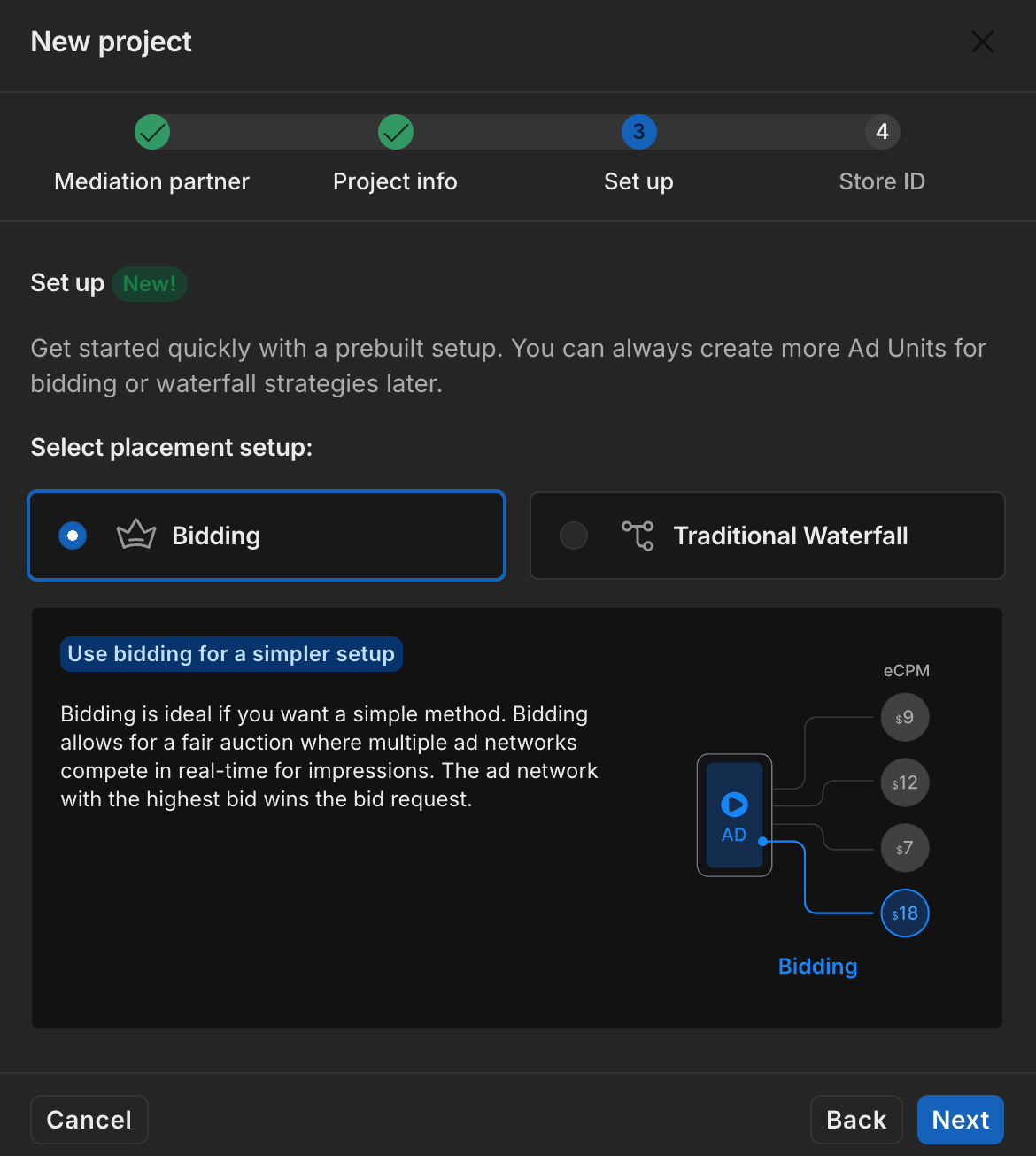
Водопад

Заполните форму, затем нажмите «Добавить проект» .
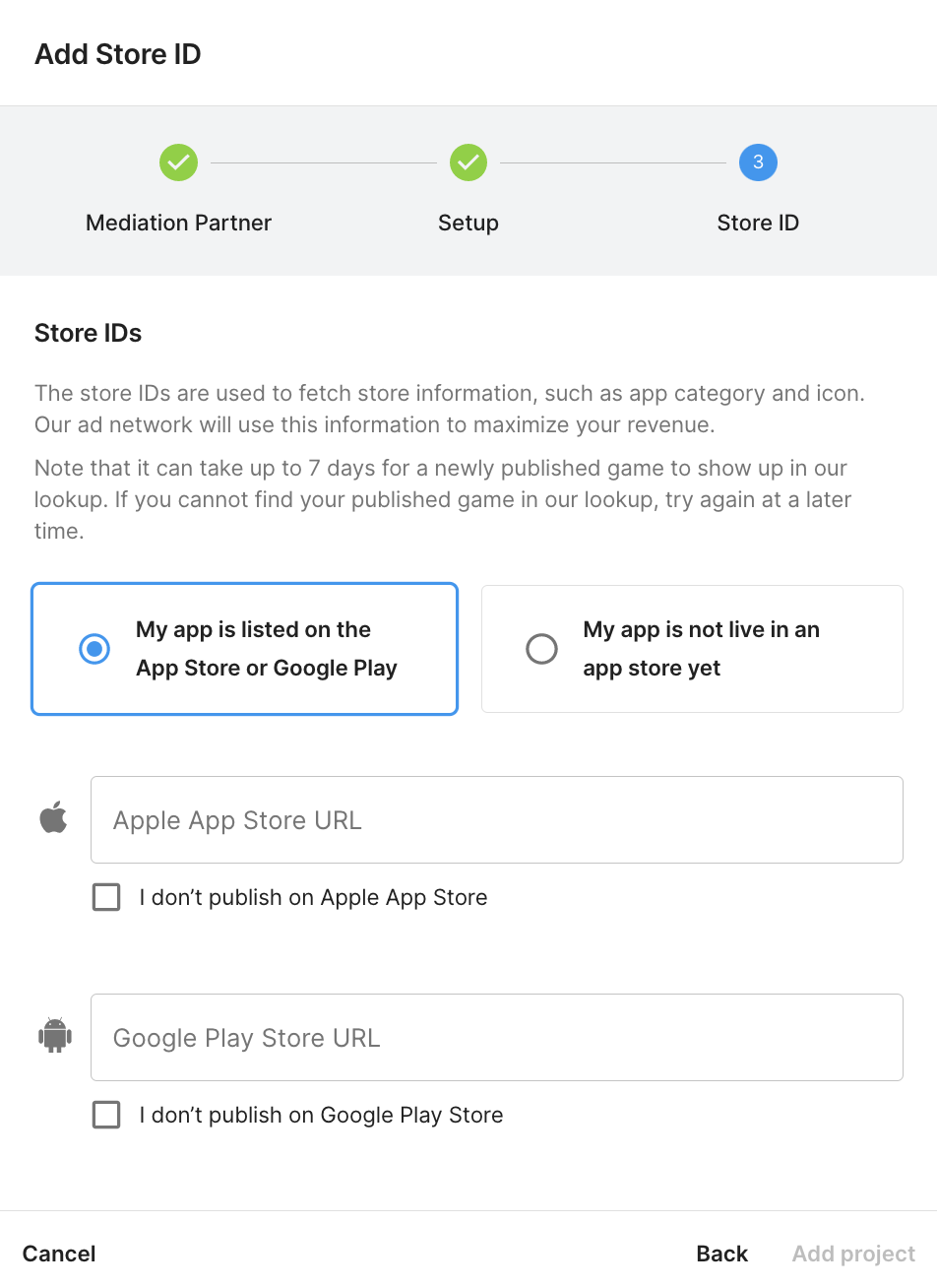
Запишите идентификатор игры .
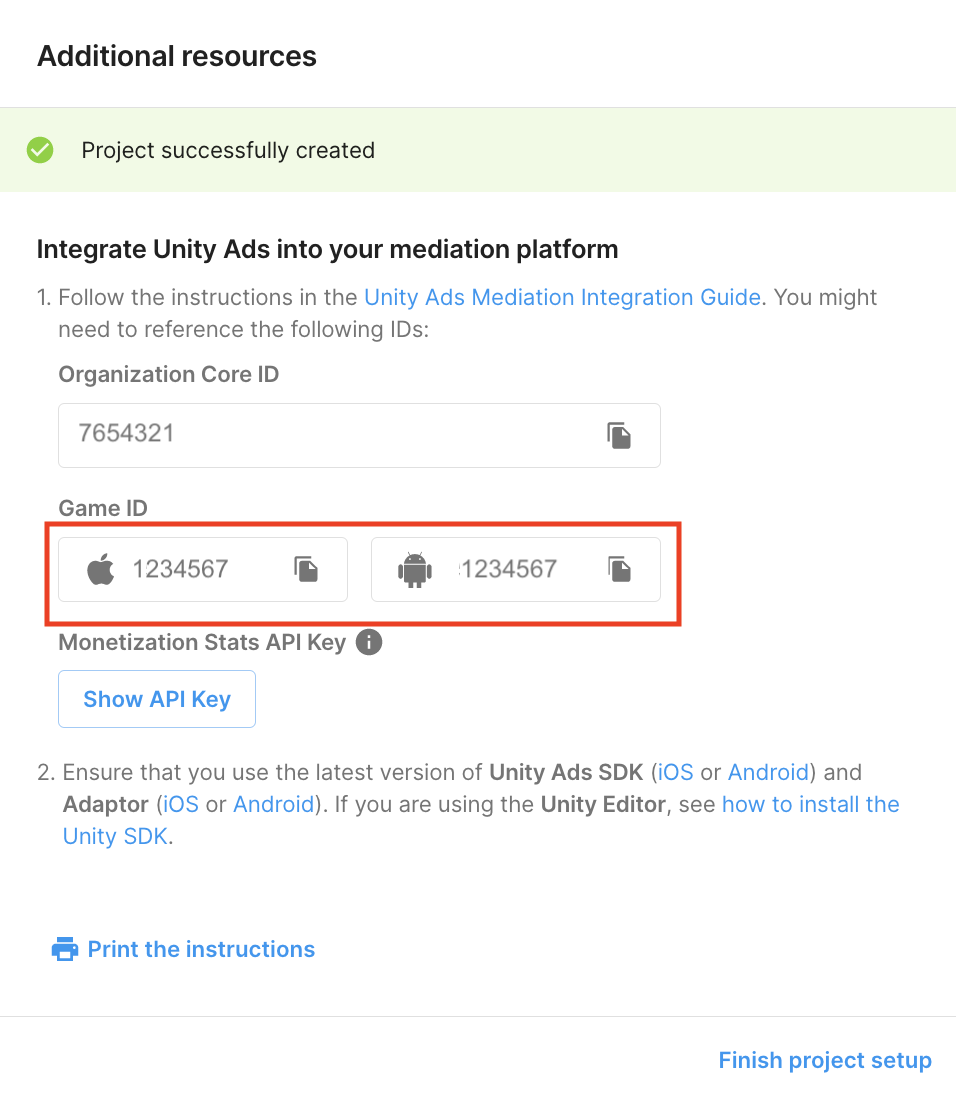
Создание рекламных блоков и мест размещения
Перейдите в раздел Монетизация рекламы Unity > Места размещения , затем выберите свой проект и нажмите Добавить рекламный блок .
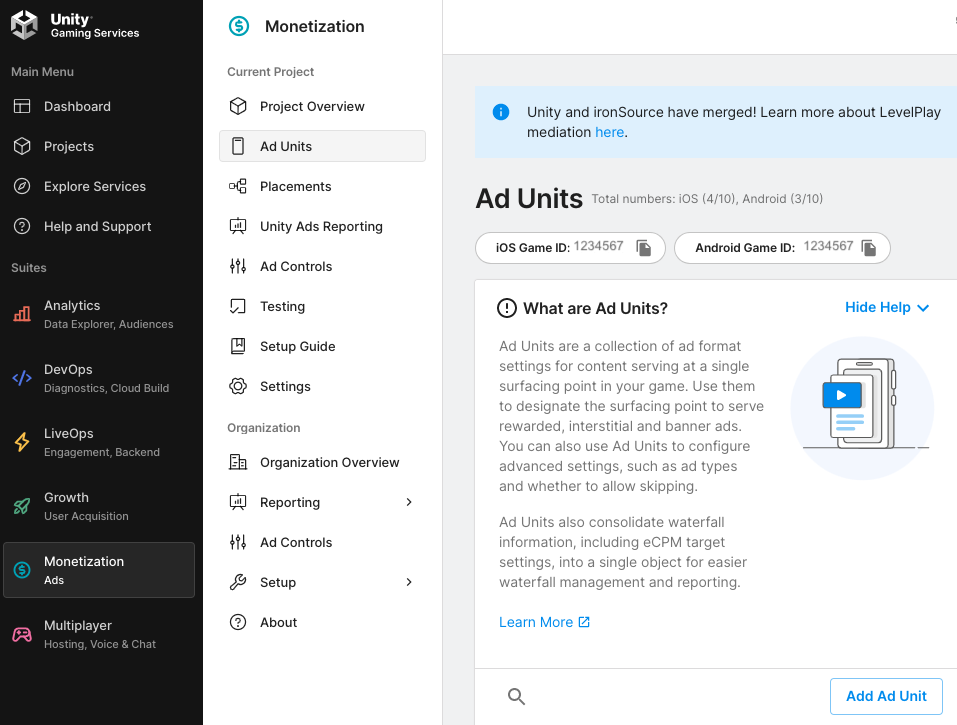
Введите название рекламного блока , затем выберите платформу и формат рекламы .
Андроид
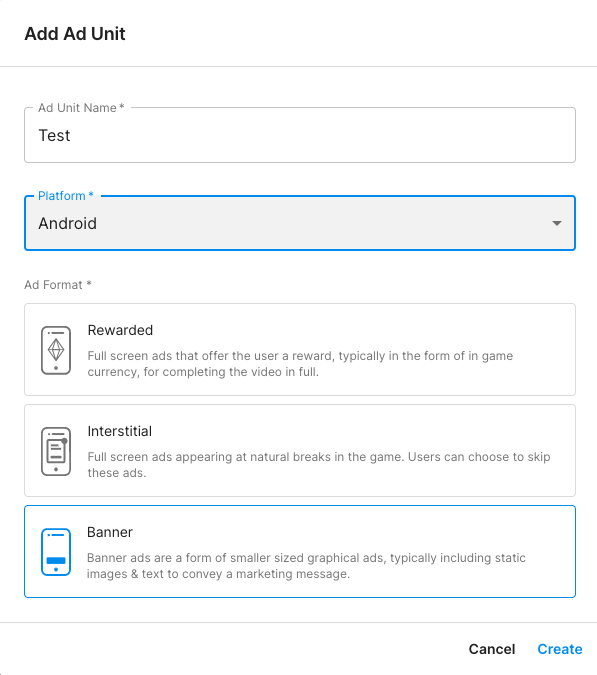
iOS
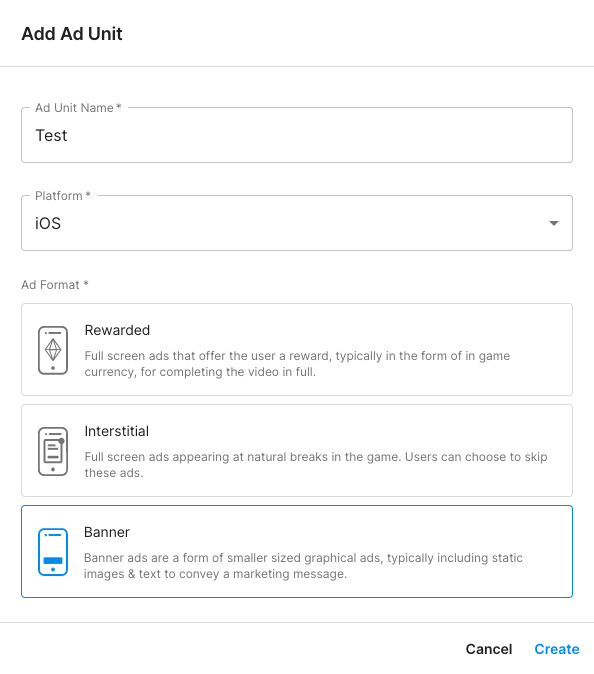
Перейдите в раздел Монетизация > Места размещения , затем нажмите Добавить рекламный блок .
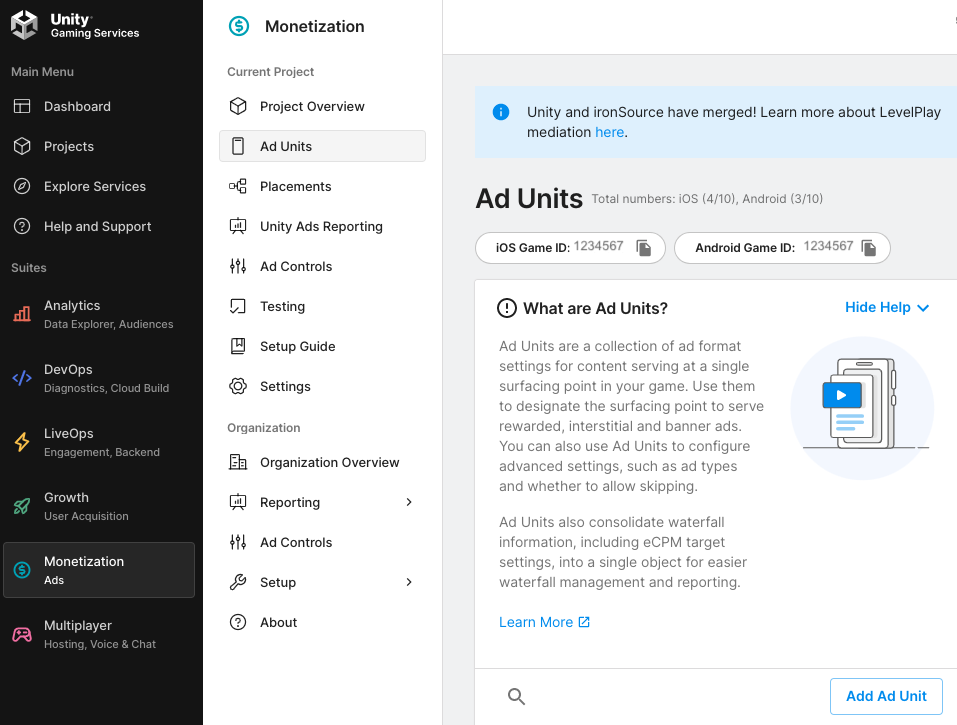
Введите название рекламного блока , затем выберите платформу и формат рекламы .
Андроид
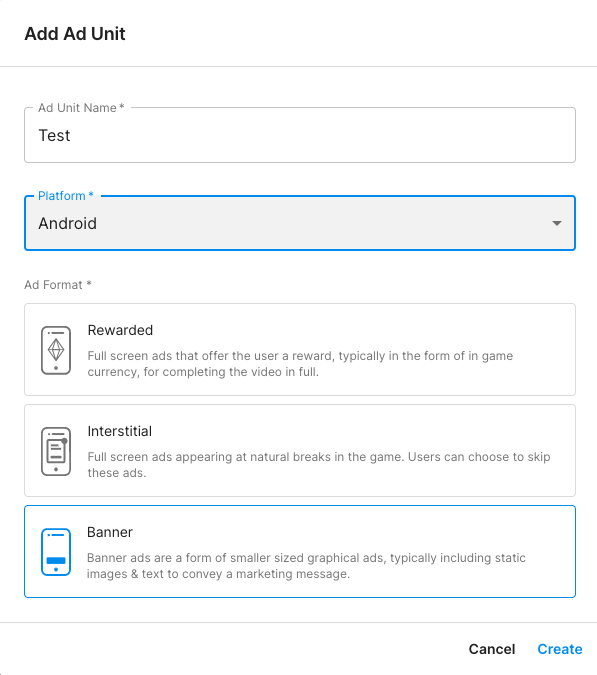
iOS
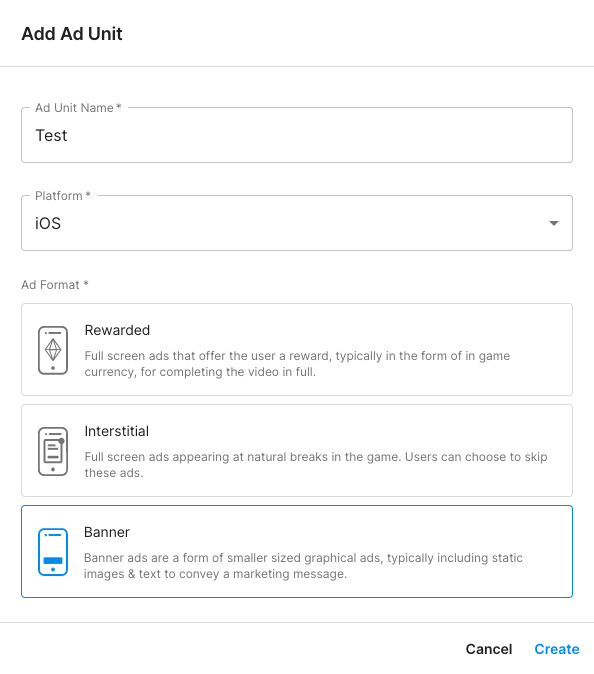
Выберите «Водопад» в разделе «Настройка» . В разделе «Размещение» введите имя места размещения , геотеги и цель .

Обратите внимание на идентификатор размещения .
Наконец, нажмите «Добавить рекламный блок» , чтобы сохранить рекламный блок и место размещения.
Найдите ключ API Unity Ads Reporting
Торги
Этот шаг не требуется для интеграции торгов.
Водопад
Перейдите в раздел «Монетизация Unity Ads» > «Управление API» и запишите ключ API в разделе «Доступ к API статистики монетизации» .

Затем перейдите в раздел «Монетизация Unity Ads» > «Настройки организации» и запишите основной идентификатор организации .

Обновите файл app-ads.txt
Файл app-ads.txt для авторизованных продавцов приложений — это инициатива IAB Tech Lab, которая помогает гарантировать, что ваш рекламный инвентарь в приложении будет продаваться только через каналы, которые вы указали как авторизованные. Чтобы предотвратить значительную потерю дохода от рекламы, вам необходимо внедрить файл app-ads.txt . Если вы ещё этого не сделали, создайте файл app-ads.txt для Менеджера рекламы .
Чтобы реализовать app-ads.txt для Unity Ads, см. раздел Настройка app-ads.txt в первый раз .
Включить тестовый режим
Тестовый режим можно включить на панели инструментов Unity Ads . Перейдите в раздел «Монетизация Unity Ads» > «Тестирование» .
Вы можете принудительно включить тестовый режим для своего приложения, нажав кнопку редактирования для каждой платформы, включив опцию Переопределить тестовый режим клиента и выбрав ВКЛ. тестового режима (т. е. использовать тестовые объявления) для всех устройств .
Андроид

iOS

Кроме того, вы можете включить тестовый режим для определенных устройств, нажав «Добавить тестовое устройство» .
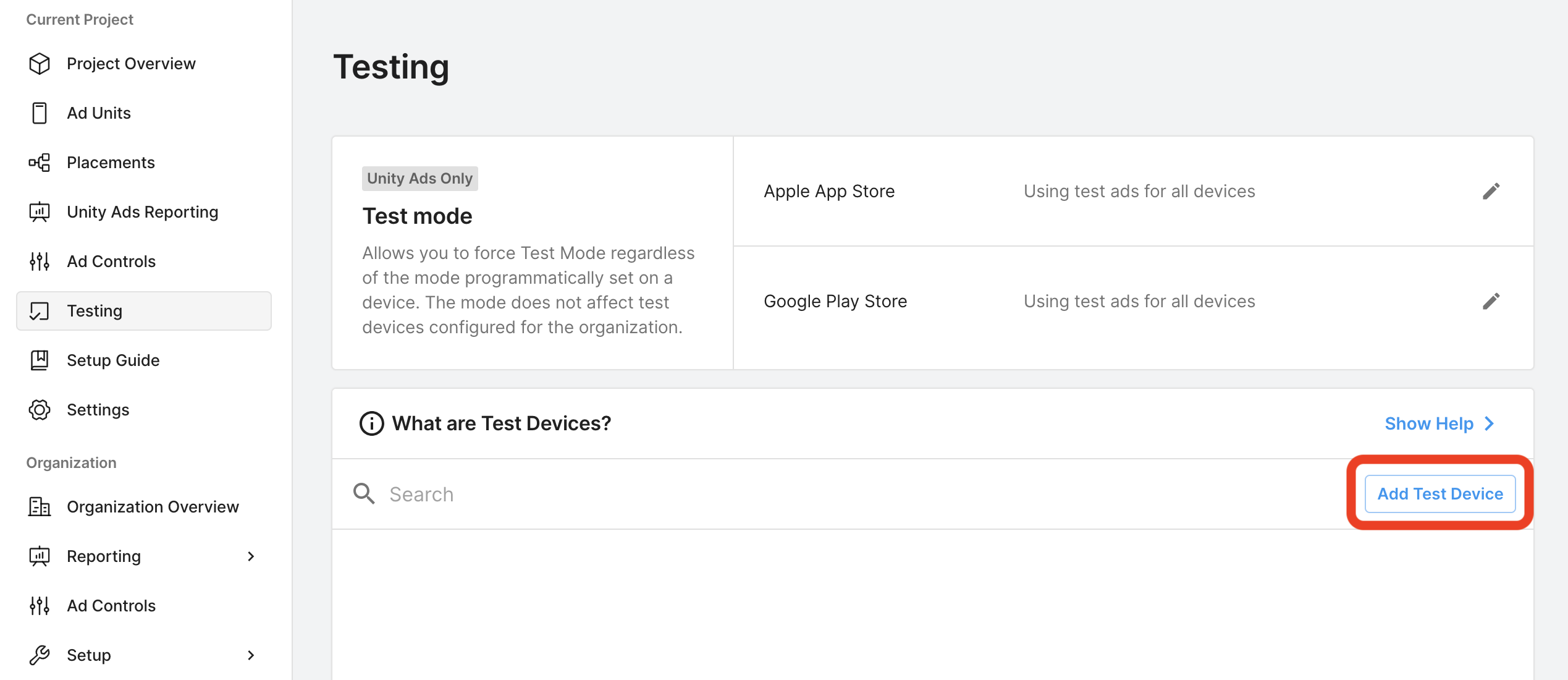
Введите данные тестового устройства, затем нажмите « Сохранить» .

Шаг 2: Настройте спрос на Unity Ads в пользовательском интерфейсе Менеджера рекламы
Настройте параметры медиации для вашего рекламного блока
Андроид
Инструкции см. в шаге 2 руководства для Android .
iOS
Инструкции см. в шаге 2 руководства для iOS .
Добавьте Unity Ads в список рекламных партнеров, соответствующих GDPR и государственным нормам США.
Следуйте инструкциям в настройках европейских и государственных нормативных актов США , чтобы добавить Unity Ads в список рекламных партнеров, соответствующих европейским и государственным нормативным актам США, в пользовательском интерфейсе Менеджера рекламы.
Шаг 3: Импортируйте Unity Ads SDK и адаптер
Интеграция через pub.dev
Добавьте следующую зависимость с последними версиями Unity Ads SDK и адаптера в файл pubspec.yaml вашего пакета:
dependencies:
gma_mediation_unity: ^1.6.1
Ручная интеграция
Загрузите последнюю версию плагина-медиатора Google Mobile Ads для Unity Ads , извлеките скачанный файл и добавьте извлеченную папку плагина (и её содержимое) в свой проект Flutter. Затем добавьте ссылку на плагин в файл pubspec.yaml , добавив следующую зависимость:
dependencies:
gma_mediation_unity:
path: path/to/local/package
Шаг 4: Реализуйте настройки конфиденциальности в Unity Ads SDK
Согласие ЕС и GDPR
Чтобы соответствовать Политике Google в отношении согласия пользователей из ЕС , вы должны предоставить пользователям в Европейской экономической зоне (ЕЭЗ), Великобритании и Швейцарии определённую информацию и получить их согласие на использование файлов cookie или других локальных хранилищ в случаях, предусмотренных законодательством, а также на сбор, передачу и использование персональных данных для персонализации рекламы. Эта политика отражает требования Директивы ЕС о конфиденциальности в электронном виде и Общего регламента по защите данных (GDPR). Вы несёте ответственность за проверку распространения согласия на каждый источник рекламы в вашей цепочке посредников. Google не может автоматически передавать согласие пользователя таким сетям.
Плагин медиации Google Mobile Ads для Unity Ads включает метод GmaMediationUnity.setGDPRConsent() . В следующем примере кода показано, как передать информацию о согласии в Unity Ads SDK. Если вы решите вызвать этот метод, рекомендуется сделать это до запроса рекламы через Google Mobile Ads SDK.
import 'package:gma_mediation_unity/gma_mediation_unity.dart';
// ...
GmaMediationUnity.setGDPRConsent(true);
Дополнительную информацию и значения, которые можно предоставить в каждом методе, см. в руководствах Unity Ads по согласию на конфиденциальность и API-интерфейсам данных , а также в руководствах по соблюдению Закона о защите конфиденциальности потребителей.
Законы США о конфиденциальности
Законы США о конфиденциальности требуют предоставления пользователям права отказаться от «продажи» их «личной информации» (как этот термин определен в законе). Отказ осуществляется через заметную ссылку «Не продавайте мою личную информацию» на главной странице «продающей» стороны. Руководство по соблюдению законов США о конфиденциальности предлагает возможность включить ограниченную обработку данных для показа рекламы Google, но Google не может применить эту настройку к каждой рекламной сети в вашей цепочке посредничества. Поэтому вам необходимо указать каждую рекламную сеть в вашей цепочке посредничества, которая может участвовать в продаже личной информации, и следовать инструкциям каждой из этих сетей для обеспечения соблюдения правил.
Плагин медиации Google Mobile Ads для Unity Ads включает метод GmaMediationUnity.setCCPAConsent() . В следующем примере кода показано, как передать информацию о согласии в Unity Ads SDK. Если вы решите вызвать этот метод, рекомендуется сделать это до запроса рекламы через Google Mobile Ads SDK.
import 'package:gma_mediation_unity/gma_mediation_unity.dart';
// ...
GmaMediationUnity.setCCPAConsent(true);
Шаг 5: Добавьте необходимый код
Андроид
Для интеграции Unity Ads с Android дополнительный код не требуется.
iOS
Интеграция SKAdNetwork
Следуйте документации Unity Ads , чтобы добавить идентификаторы SKAdNetwork в файл Info.plist вашего проекта.
Шаг 6: Проверьте свою реализацию
Включить тестовые объявления
Обязательно зарегистрируйте свое тестовое устройство в Ad Manager и включите тестовый режим в пользовательском интерфейсе Unity Ads.
Проверьте тестовые объявления
Чтобы убедиться, что вы получаете тестовые объявления от Unity Ads, включите тестирование одного источника объявлений в инспекторе объявлений, используя источники объявлений Unity Ads (Bidding) и Unity Ads (Waterfall) .
Коды ошибок
Если адаптеру не удается получить рекламу от Unity Ads, издатели могут проверить основную ошибку в ответе на рекламу, используя ResponseInfo в следующих классах:
Андроид
com.google.ads.mediation.unity.UnityAdapter
com.google.ads.mediation.unity.UnityMediationAdapter
iOS
GADMAdapterUnity
GADMediationAdapterUnity
Вот коды и сопутствующие сообщения, выдаваемые адаптером UnityAds, когда реклама не загружается:
Андроид
| Код ошибки | Причина |
|---|---|
| 0-10 | UnityAds SDK вернул ошибку. Подробнее см . в коде . |
| 101 | Параметры сервера UnityAds, настроенные в пользовательском интерфейсе Admob, отсутствуют или недействительны. |
| 102 | UnityAds вернул место размещения со статусом NO_FILL. |
| 103 | UnityAds вернул размещение со статусом ОТКЛЮЧЕНО. |
| 104 | UnityAds попытался показать рекламу с нулевым контекстом. |
| 105 | Контекст, используемый для инициализации, загрузки и/или показа рекламы из Unity Ads, не является экземпляром Activity. |
| 106 | UnityAds попыталась показать рекламу, которая не готова к показу. |
| 107 | UnityAds не поддерживается на этом устройстве. |
| 108 | UnityAds может загружать только одно объявление на одно место размещения одновременно. |
| 109 | UnityAds завершил работу с состоянием ERROR. |
| 200-204 | Баннер UnityAds — определённая ошибка. Подробнее см . в коде . |
iOS
| 0-9 | UnityAds SDK вернул ошибку. Подробнее см. в документации Unity. |
| 101 | Параметры сервера UnityAds, настроенные в пользовательском интерфейсе менеджера объявлений, отсутствуют или недействительны. |
| 102 | Устройство не поддерживается UnityAds. |
| 103 | UnityAds завершил презентацию с состоянием ошибки kUnityAdsFinishStateError . |
| 104 | Объект рекламы Unity равен нулю после вызова его инициализатора. |
| 105 | Не удалось показать рекламу Unity, так как она не готова. |
| 107 | UnityAds вызвал обратный вызов изменения размещения с состоянием размещения kUnityAdsPlacementStateDisabled . |
| 108 | Для этого места размещения уже загружено объявление. SDK UnityAds не поддерживает загрузку нескольких объявлений для одного места размещения. |
| 109 | Рекламный баннер, возвращенный UnityAds, не соответствует запрошенному размеру. |
| 110 | UnityAds вернул ошибку инициализации. |
| 111 | Неподдерживаемый формат рекламы. |
Журнал изменений адаптера Flutter Mediation для Unity Ads
Версия 1.6.1
- Поддерживает адаптер Unity Android версии 4.16.1.0 .
- Поддерживает адаптер Unity iOS версии 4.16.1.0 .
- Создано и протестировано с помощью плагина Flutter для Google Mobile Ads версии 6.0.0.
Версия 1.6.0
- Теперь требуется минимальная версия iOS 13.0.
- Поддерживает адаптер Unity Android версии 4.16.0.0 .
- Поддерживает адаптер Unity iOS версии 4.16.0.0 .
- Создано и протестировано с помощью плагина Flutter для Google Mobile Ads версии 6.0.0.
Версия 1.5.1
- Поддерживает адаптер Unity Android версии 4.15.1.0 .
- Поддерживает адаптер Unity iOS версии 4.15.1.0 .
- Создано и протестировано с помощью плагина Flutter для Google Mobile Ads версии 6.0.0.
Версия 1.5.0
- Поддерживает адаптер Unity Android версии 4.15.0.0 .
- Поддерживает адаптер Unity iOS версии 4.15.0.0 .
- Создано и протестировано с помощью плагина Flutter для Google Mobile Ads версии 6.0.0.
Версия 1.4.1
- Поддерживает адаптер Unity Android версии 4.14.2.0 .
- Поддерживает адаптер Unity iOS версии 4.14.2.0 .
- Создано и протестировано с помощью плагина Flutter для Google Mobile Ads версии 6.0.0.
Версия 1.4.0
- Поддерживает адаптер Unity Android версии 4.14.1.0 .
- Поддерживает адаптер Unity iOS версии 4.14.1.1 .
- Создано и протестировано с помощью плагина Flutter для Google Mobile Ads версии 6.0.0.
Версия 1.3.0
- Поддерживает адаптер Unity Android версии 4.13.1.0 .
- Поддерживает адаптер Unity iOS версии 4.13.1.0 .
- Создано и протестировано с помощью плагина Flutter для Google Mobile Ads версии 5.3.1.
Версия 1.2.0
- Поддерживает адаптер Unity Android версии 4.13.0.0 .
- Поддерживает адаптер Unity iOS версии 4.12.5.0 .
- Создано и протестировано с помощью плагина Flutter для Google Mobile Ads версии 5.3.1.
Версия 1.1.0
- Поддерживает адаптер Unity Android версии 4.12.3.0 .
- Поддерживает адаптер Unity iOS версии 4.12.3.1 .
- Создано и протестировано с помощью плагина Flutter для Google Mobile Ads версии 5.2.0.
Версия 1.0.0
- Первоначальный выпуск.
- Поддерживает адаптер Unity Android версии 4.10.0.0 .
- Поддерживает адаптер Unity iOS версии 4.10.0.0 .
- Создано и протестировано с помощью плагина Flutter для Google Mobile Ads версии 5.0.0.

